清除临时文件提高系统性能
来源:www.laobaicai.net 发布时间:2016-05-18 08:41
临时文件会在用户安装卸载软件或传输文件时创建。通常,创建临时文件的程序会在安装完成后将其删除,但部分文件却会被保留,一段时间后,这些废弃的临时文件会占用大量的硬盘空间,降低系统性能,因此建议用户定时清理临时文件以优化系统性能,那么如何清理系统临时文件呢?
1、在D盘中创建D:\UserData\TEMP的目录,如图:
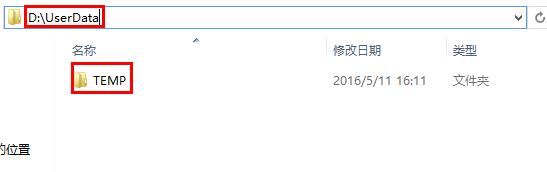
2、右键打开计算机属性,点击“高级系统设置-环境变量”,修改用户变量和系统变量的变量值为“D:\UserData\TEMP”,如图:
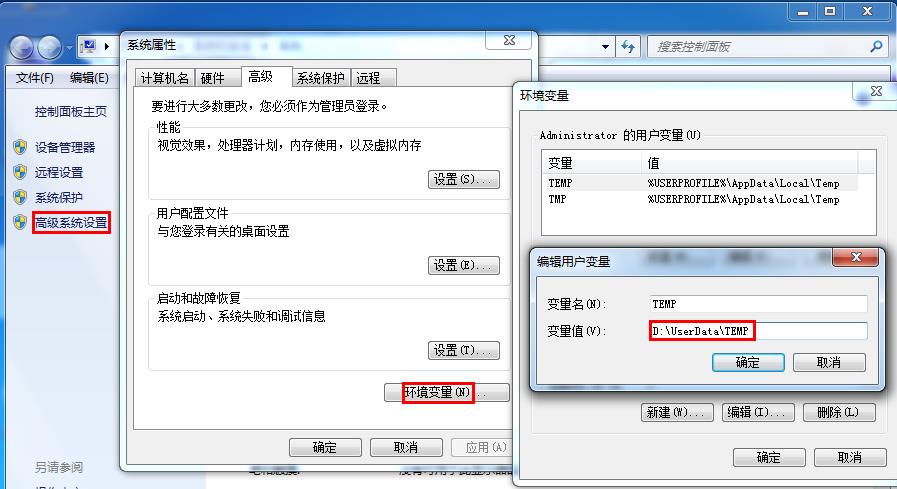
3、在C盘根目录下,新建一个文本文档,写入两行代码:
RD %TEMP% /S/Q
MKDIR %TEMP%
另存为*.bat格式(如CleanTEMP.bat)。
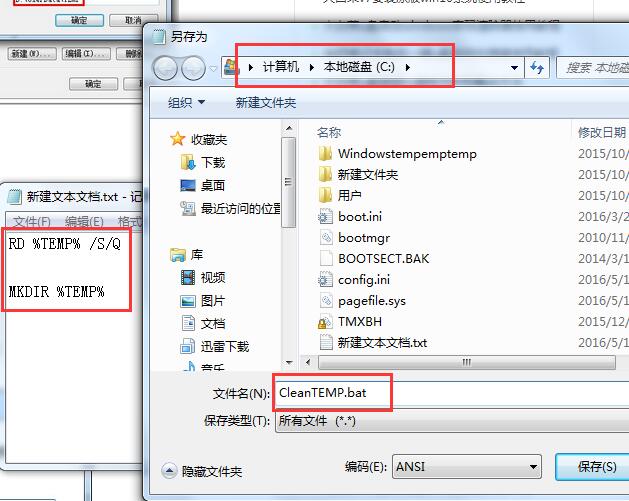
4、使用“win+r”组合键打开运行,输入“gpedit.msc”,点击确定,如图:
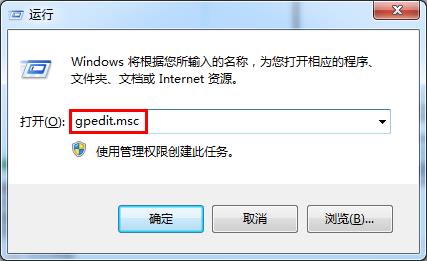
5、依次展开“计算机配置-Windows设置-脚本(启动/关机)”,双击打开“关机”项,如图:
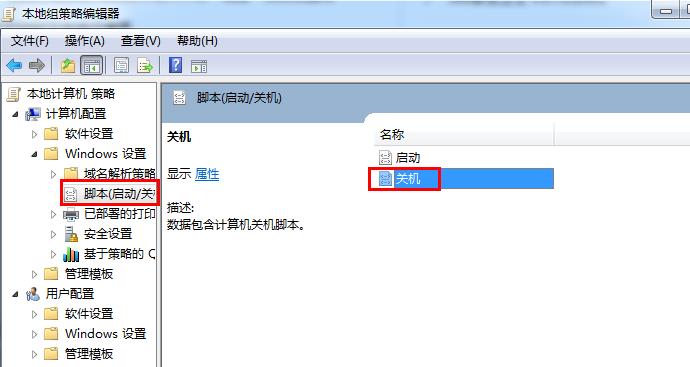
6、点击“添加-浏览”,把刚才创建好的*.bat文件导入,点“确定”后就设置完成。
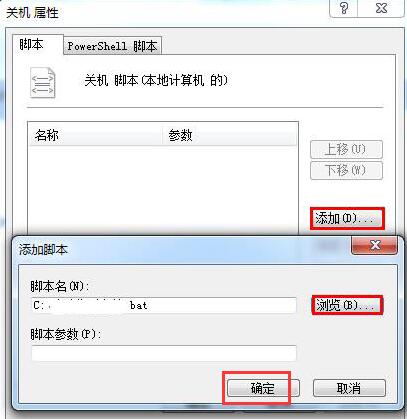
设置完毕后,用户每次关机系统就会自动对临时文件进行清理,以后就不会堆积大量临时文件了,希望以上如何清理系统临时文件的介绍可以帮助到大家。
上一篇:win8怎么打开cmd命令窗口
下一篇:家用无线路由器如何设置
推荐阅读
"win10系统亮度调节无效解决方法介绍"
- win10系统没有亮度调节解决方法介绍 2022-08-07
- win10系统关闭windows安全警报操作方法介绍 2022-08-06
- win10系统无法取消屏保解决方法介绍 2022-08-05
- win10系统创建家庭组操作方法介绍 2022-08-03
win10系统音频服务未响应解决方法介绍
- win10系统卸载语言包操作方法介绍 2022-08-01
- win10怎么还原系统 2022-07-31
- win10系统蓝屏代码0x00000001解决方法介绍 2022-07-31
- win10系统安装蓝牙驱动操作方法介绍 2022-07-29
老白菜下载
更多-
 老白菜怎样一键制作u盘启动盘
老白菜怎样一键制作u盘启动盘软件大小:358 MB
-
 老白菜超级u盘启动制作工具UEFI版7.3下载
老白菜超级u盘启动制作工具UEFI版7.3下载软件大小:490 MB
-
 老白菜一键u盘装ghost XP系统详细图文教程
老白菜一键u盘装ghost XP系统详细图文教程软件大小:358 MB
-
 老白菜装机工具在线安装工具下载
老白菜装机工具在线安装工具下载软件大小:3.03 MB










